概要:PDF 文档不像 Word 的文档那样方便人们去编辑,因为他本真的特性就是为了方便阅读的,而不是为了编辑的,所以当我们去对 PDF 文档进行编辑的时候,可能往往需要以来一些专业的工具。这些工具可以对 PDF 的页进行删除。比如有时候我们 PDF 文档的最后几页可能不是我们想要的,那我们就可以通过这些工具对 PDF 最后几页进行删除,但是当我们面临多个 PDF 文档都需要删除最后几页的时候,怎么样才能够同时删除多个 PDF 文档最后几页呢?
大家一定有在网上下载过 PPT 模板吧?有时候一到了需要做培训会或者需要做工作总结、工作汇报的时候,都需要去网上下载各种模板为我们所用。PPT 资源模板的网站也非常多,并且很多模板都是免费下载的。所以这些资源网站往往会在 PPT 模板的最后面放插入一页或者多页的广告内容,这些其实都是可以理解的,毕竟是免费给大家使用的嘛,插个广告也无可厚非。但是我们在汇报的时候,可不能把这些广告页面还保留在 PPT 里面。所以我们就要想办法把 PPT 文档最后几页广告页面进行删除。对于单个 PPT 文档,大家可能在编辑的时候就顺手直接删掉了,处理起来也是非常简单的。但是在某些场景下,可能我们下载了几百甚至上千个 PPT 模板都需要把这些广告页面进行删除,那就不是顺手能够完成的事情了。
那么怎么样才能够做到快速的同时删除多个 PPT 文档最后几页呢?其实这时候我们往往就需要借助工具来帮我们完成了。今天要介绍的这个工具就是「我的ABC软件工具箱」,它有着非常强大的文档批量处理功能,能够很好的支持批量删除多个 PPT 文档最后几页幻灯片。不仅处理起来非常的高效,操作起来也是非常简单的。不需要太多的专业知识就能够很好的驾驭。那接下来我们一起来看一下他是如何做到同时删除多个 PPT 文档最后几页的吧!
我们打开「我的ABC软件工具箱」,按下图所示,左侧选择「文件内容」,右侧选择「删除或替换 Word、PPT、PDF 的页」的功能。
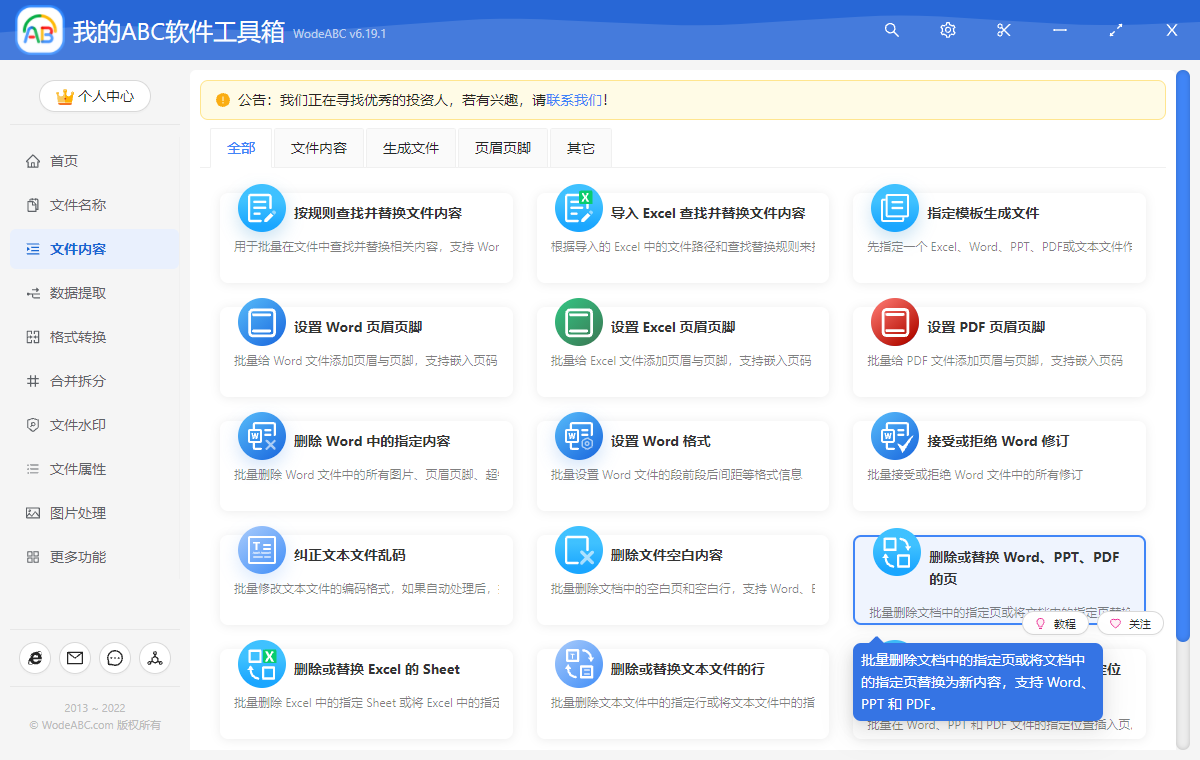
上图所示的菜单就是我们今天要是用的功能了,我们点击对应的菜单就能进入到对应的功能了。进入功能之后,我们就可以按照提示进行待处理文档的选择了,由于是批量操作,可以将我们所有需要删除最后几页幻灯片的 PPT 文档一次性的全部选择进来。选择好之后就可以点击下一步进行选项设置了。

选项设置的界面非常的简单,我们需要重点关注一下【页面范围】这个输入框,如果大家不知道该怎么填写,可以先将鼠标放到旁边的黄色问号上面看一下提示!
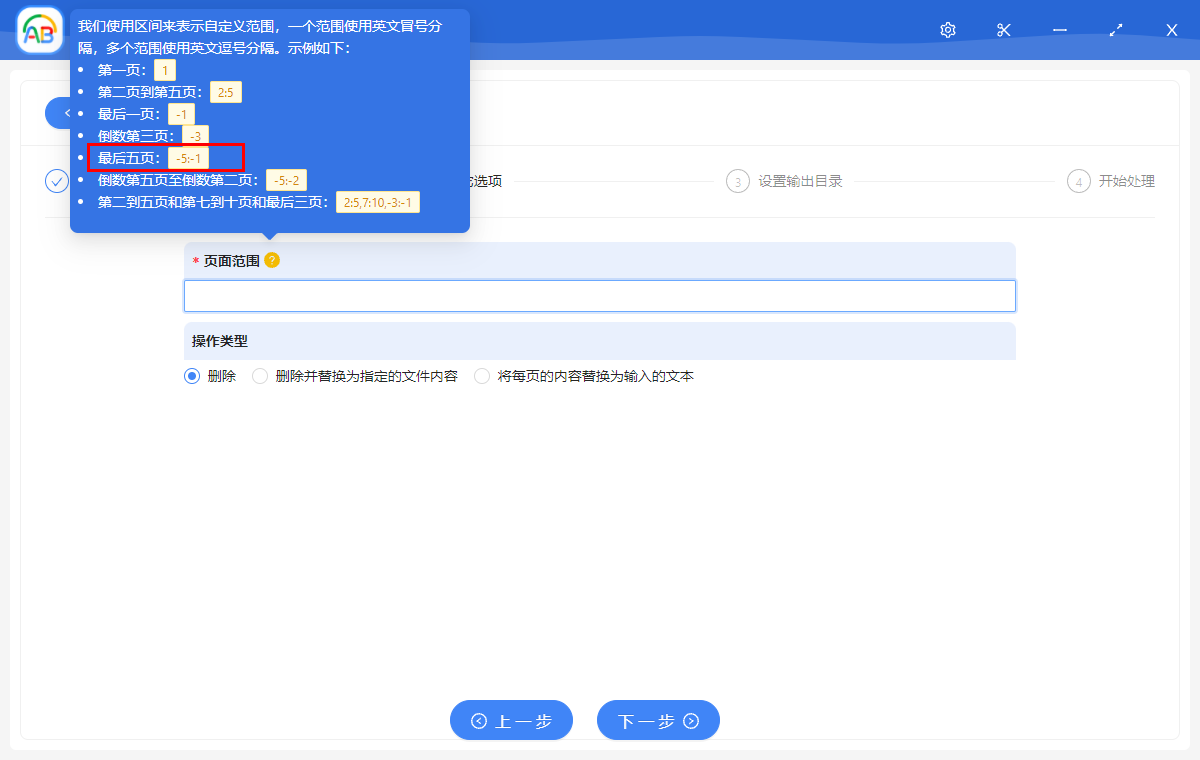
上图的提示中给了我们一些参考,如果我们需要删除 PPT 文档最后 1 页,那我们输入框输入【-1】就可以了!如果我们需要删除 PPT 文档最后 5 页,那我们输入框输入【-5:-1】就可以了!如果大家想要删除的是其他的页面范围,根据上面的例子进行类推就可以了,相信有了页面上的提示,理解起来应该是非常简单的了。
在完成上面的选项设置之后,我们就可以点击下一步进行输出目录的选择了。输出目录的选择界面非常的简单,所以我们这里就不再截图展示了。设置好输出目录之后,我们就可以继续点击下一步交给软件去帮我们处理就可以了。处理过程非常的短暂,所以我们只需要等待一会儿,软件就能帮我们完成批量删除 PPT 文档最后几页幻灯片的操作了。





















 473
473











 被折叠的 条评论
为什么被折叠?
被折叠的 条评论
为什么被折叠?








